ಪರಿವಿಡಿ
ಅರ್ಪಿತ ಗೇಮರ್ ಆಗಿ, ಸ್ಟೀಮ್ನಲ್ಲಿ ನಿಮ್ಮ ಮೆಚ್ಚಿನ ಆಟಗಳನ್ನು ಪ್ರವೇಶಿಸಲು ಪ್ರಯತ್ನಿಸುವಾಗ ದೋಷಗಳನ್ನು ಎದುರಿಸುವುದಕ್ಕಿಂತ ಹೆಚ್ಚು ನಿರಾಶಾದಾಯಕವಾದುದೇನೂ ಇಲ್ಲ. " Steam ಗೆ ನಿಮ್ಮ ಫೈಲ್ಗಳನ್ನು ಸಿಂಕ್ ಮಾಡಲು ಸಾಧ್ಯವಾಗಲಿಲ್ಲ ."
ಸರ್ವರ್ ಸಮಸ್ಯೆಗಳು, ಭ್ರಷ್ಟ ಆಟದ ಫೈಲ್ಗಳು ಅಥವಾ ಸಂಪರ್ಕ ಸಮಸ್ಯೆಗಳು ಸೇರಿದಂತೆ ಅಸಂಖ್ಯಾತ ಅಂಶಗಳಿಂದ ಈ ದೋಷ ಉಂಟಾಗಬಹುದು. ಈ ಸಮಗ್ರ ಮಾರ್ಗದರ್ಶಿಯಲ್ಲಿ, ಈ ಸಾಮಾನ್ಯ ದೋಷವನ್ನು ಸರಿಪಡಿಸಲು ನಾವು ನಿಮಗೆ ಹಲವಾರು ಪ್ರಾಯೋಗಿಕ ಪರಿಹಾರಗಳನ್ನು ನೀಡುತ್ತೇವೆ ಆದ್ದರಿಂದ ನೀವು ಯಾವುದೇ ತೊಂದರೆಗಳಿಲ್ಲದೆ ನಿಮ್ಮ ಗೇಮಿಂಗ್ ಸೆಷನ್ಗಳಿಗೆ ಹಿಂತಿರುಗಬಹುದು.
ಹೆಚ್ಚುವರಿಯಾಗಿ, ಸ್ಟೀಮ್ ಕ್ಲೌಡ್ ಸಿಂಕ್ ಸಮಸ್ಯೆಗಳಿಗೆ ಸಾಮಾನ್ಯ ಕಾರಣಗಳನ್ನು ಚರ್ಚಿಸುವ ವಿಭಾಗವನ್ನು ನಾವು ಒದಗಿಸುತ್ತೇವೆ, ಆದ್ದರಿಂದ ನೀವು ಸಮಸ್ಯೆಯನ್ನು ಚೆನ್ನಾಗಿ ಅರ್ಥಮಾಡಿಕೊಳ್ಳುವಿರಿ ಮತ್ತು ಭವಿಷ್ಯದಲ್ಲಿ ಅದನ್ನು ತಡೆಯಬಹುದು.
ಸ್ಟೀಮ್ಗೆ ಸಾಮಾನ್ಯ ಕಾರಣಗಳು ಕ್ಲೌಡ್ ಸಮಸ್ಯೆಗಳನ್ನು ಸಿಂಕ್ ಮಾಡಲು ಸಾಧ್ಯವಿಲ್ಲ
- ಸರ್ವರ್ ಡೌನ್ಟೈಮ್: ಸರ್ವರ್ಗಳು ತಾತ್ಕಾಲಿಕವಾಗಿ ನಿರ್ವಹಣೆಗಾಗಿ ಡೌನ್ ಆಗಿದ್ದರೆ ಅಥವಾ ಹೆಚ್ಚಿನ ಪ್ರಮಾಣದ ಬಳಕೆದಾರರ ಕಾರಣದಿಂದಾಗಿ ಓವರ್ಲೋಡ್ ಆಗಿದ್ದರೆ ನಿಮ್ಮ ಫೈಲ್ಗಳನ್ನು ಸಿಂಕ್ ಮಾಡಲು ಸ್ಟೀಮ್ಗೆ ಸಾಧ್ಯವಾಗದೇ ಇರಬಹುದು. ಅಂತಹ ಸಂದರ್ಭಗಳಲ್ಲಿ, ಸರ್ವರ್ಗಳು ಸಾಮಾನ್ಯ ಸ್ಥಿತಿಗೆ ಮರಳಿದ ನಂತರ ಸ್ವಲ್ಪ ಸಮಯ ಕಾಯಲು ಮತ್ತು ಫೈಲ್ಗಳನ್ನು ಸಿಂಕ್ ಮಾಡಲು ಪ್ರಯತ್ನಿಸಿ ಎಂದು ಸಾಮಾನ್ಯವಾಗಿ ಶಿಫಾರಸು ಮಾಡಲಾಗುತ್ತದೆ.
- ಭ್ರಷ್ಟ ಗೇಮ್ ಫೈಲ್ಗಳು: ಯಾವುದೇ ಆಟದ ಫೈಲ್ಗಳು ಕಾಣೆಯಾಗಿದೆ ಅಥವಾ ದೋಷಪೂರಿತವಾಗಿದ್ದರೆ , ಅವರು ಸ್ಟೀಮ್ ಕ್ಲೌಡ್ ಸಿಂಕ್ ಸಮಸ್ಯೆಗಳನ್ನು ಉಂಟುಮಾಡಬಹುದು. ಆಟದ ಫೈಲ್ಗಳ ಸಮಗ್ರತೆಯನ್ನು ಪರಿಶೀಲಿಸುವುದು ದೋಷಪೂರಿತ ಅಥವಾ ಕಾಣೆಯಾದ ಫೈಲ್ಗಳನ್ನು ಗುರುತಿಸಲು ಮತ್ತು ಸರಿಪಡಿಸಲು ಸಹಾಯ ಮಾಡುತ್ತದೆ, ಸುಗಮ ಸಿಂಕ್ರೊನೈಸೇಶನ್ ಅನ್ನು ಖಚಿತಪಡಿಸುತ್ತದೆ.
- ಇಂಟರ್ನೆಟ್ ಸಂಪರ್ಕ ಸಮಸ್ಯೆಗಳು: ಕಳಪೆ ಅಥವಾ ಅಸ್ಥಿರ ಇಂಟರ್ನೆಟ್ಶೀರ್ಷಿಕೆಗಳು.
ನಾನು ಸ್ಟೀಮ್ ಅನ್ನು ಮರುಪ್ರಾರಂಭಿಸಿದರೆ ಫೈಲ್ಗಳನ್ನು ಸಿಂಕ್ ಮಾಡಲು ಸಾಧ್ಯವಾಗುತ್ತದೆಯೇ?
ಸ್ಟೀಮ್ ಅನ್ನು ಮರುಪ್ರಾರಂಭಿಸುವುದರಿಂದ ಫೈಲ್ಗಳನ್ನು ಸಿಂಕ್ ಮಾಡುವ ಸಾಮರ್ಥ್ಯದ ಮೇಲೆ ಪರಿಣಾಮ ಬೀರುವುದಿಲ್ಲ. ಆದಾಗ್ಯೂ, ಕೆಲವು ಕಾರ್ಯಗಳು ಮತ್ತೆ ಕೆಲಸ ಮಾಡಲು ನೀವು ಕೆಲವು ಸೆಟ್ಟಿಂಗ್ಗಳನ್ನು ಮರು-ಕಾನ್ಫಿಗರ್ ಮಾಡಬೇಕಾಗಬಹುದು ಎಂಬುದನ್ನು ಗಮನಿಸುವುದು ಅತ್ಯಗತ್ಯ. ಉದಾಹರಣೆಗೆ, ಸ್ಟೀಮ್ ಅನ್ನು ಮರುಪ್ರಾರಂಭಿಸುವ ಮೊದಲು ಸ್ಟೀಮ್ ಕ್ಲೌಡ್ ಸಿಂಕ್ ಅನ್ನು ಸಕ್ರಿಯಗೊಳಿಸಿದ್ದರೆ, ನೀವು ನಿಮ್ಮ ಖಾತೆಗೆ ಮತ್ತೆ ಲಾಗ್ ಇನ್ ಮಾಡಬೇಕಾಗಬಹುದು ಮತ್ತು ವೈಶಿಷ್ಟ್ಯವನ್ನು ಮತ್ತೆ ಕೆಲಸ ಮಾಡಲು ಸಕ್ರಿಯಗೊಳಿಸಬಹುದು.
ಸ್ಟೀಮ್ ಕ್ಲೌಡ್ ದೋಷವನ್ನು ನಾನು ಹೇಗೆ ಸರಿಪಡಿಸುವುದು?
0>ನಿಮ್ಮ ಕಂಪ್ಯೂಟರ್ ಮತ್ತು ಸ್ಟೀಮ್ ಕ್ಲೌಡ್ ಸರ್ವರ್ ನಡುವಿನ ಸಂಪರ್ಕವು ಅಡ್ಡಿಪಡಿಸಿದಾಗ ಸ್ಟೀಮ್ ಕ್ಲೌಡ್ ದೋಷ ಸಂಭವಿಸುತ್ತದೆ, ಇದರಿಂದಾಗಿ ಆಟವನ್ನು ಉಳಿಸಲು ಅಥವಾ ಲೋಡ್ ಮಾಡಲು ಸಾಧ್ಯವಾಗುವುದಿಲ್ಲ. ನೆಟ್ವರ್ಕ್ ಸಂಪರ್ಕ ಸಮಸ್ಯೆಗಳಿಂದ ಹಿಡಿದು ನಿಮ್ಮ ಸ್ಥಳೀಯ ಸಿಸ್ಟಮ್ ಅಥವಾ ಸ್ಟೀಮ್ ಕ್ಲೌಡ್ ಸರ್ವರ್ನಲ್ಲಿ ದೋಷಪೂರಿತ ಫೈಲ್ಗಳವರೆಗೆ ವಿವಿಧ ಕಾರಣಗಳಿಗಾಗಿ ಇದು ಸಂಭವಿಸಬಹುದು.ಸ್ಟೀಮ್ ಕ್ಲೌಡ್ ಸಿಂಕ್ರೊನೈಸೇಶನ್ ಅನ್ನು ನಾನು ಹೇಗೆ ಸಕ್ರಿಯಗೊಳಿಸಬಹುದು?
ಸ್ಟೀಮ್ ಕ್ಲೌಡ್ ಸಿಂಕ್ರೊನೈಸೇಶನ್ ಅನ್ನು ಸಕ್ರಿಯಗೊಳಿಸಲು ನಿಮ್ಮ ಆಟದಲ್ಲಿ, ಸ್ಟೀಮ್ ಕ್ಲೈಂಟ್ ಅನ್ನು ತೆರೆಯಿರಿ ಮತ್ತು ಪರದೆಯ ಮೇಲಿನ ಎಡ ಮೂಲೆಯಲ್ಲಿರುವ "ಸ್ಟೀಮ್" ಅನ್ನು ಕ್ಲಿಕ್ ಮಾಡಿ. ನಂತರ ಡ್ರಾಪ್-ಡೌನ್ ಮೆನುವಿನಿಂದ "ಸೆಟ್ಟಿಂಗ್ಗಳು" ಆಯ್ಕೆಮಾಡಿ. ಸೆಟ್ಟಿಂಗ್ಗಳ ವಿಂಡೋದಲ್ಲಿ, ಎಡ ಫಲಕದಲ್ಲಿರುವ "ಮೇಘ" ಕ್ಲಿಕ್ ಮಾಡಿ. ಆಟಗಳ ಪಟ್ಟಿಯು ಕಾಣಿಸಿಕೊಳ್ಳುತ್ತದೆ ಮತ್ತು ನೀವು ಸ್ಟೀಮ್ ಕ್ಲೌಡ್ ಸಿಂಕ್ರೊನೈಸೇಶನ್ ಅನ್ನು ಸಕ್ರಿಯಗೊಳಿಸಲು ಬಯಸುವ ಆಟವನ್ನು ನೀವು ಆಯ್ಕೆ ಮಾಡಬಹುದು.
ಸಂಪರ್ಕವು ಸಿಂಕ್ರೊನೈಸೇಶನ್ ಪ್ರಕ್ರಿಯೆಯನ್ನು ಅಡ್ಡಿಪಡಿಸಬಹುದು. ನೀವು ಸ್ಥಿರವಾದ ಇಂಟರ್ನೆಟ್ ಸಂಪರ್ಕವನ್ನು ಹೊಂದಿರುವಿರಿ ಎಂದು ಖಚಿತಪಡಿಸಿಕೊಳ್ಳಿ ಮತ್ತು ಈ ಸಂಪರ್ಕ ಸಮಸ್ಯೆಗಳನ್ನು ಉಂಟುಮಾಡುವ ಯಾವುದೇ ಸಮಸ್ಯೆಗಳಿಗಾಗಿ ನಿಮ್ಮ ಮೋಡೆಮ್ ಅಥವಾ ರೂಟರ್ ಅನ್ನು ಪರಿಶೀಲಿಸಿ. - ಫೈರ್ವಾಲ್ ಅಥವಾ ಆಂಟಿವೈರಸ್ ಹಸ್ತಕ್ಷೇಪ: ಕೆಲವೊಮ್ಮೆ, ಫೈರ್ವಾಲ್ಗಳು ಅಥವಾ ಆಂಟಿವೈರಸ್ ಪ್ರೋಗ್ರಾಂಗಳು ತಪ್ಪಾಗಿ ಸಂಭವಿಸಬಹುದು ಸ್ಟೀಮ್ ಕ್ಲೌಡ್ ಸಿಂಕ್ರೊನೈಸೇಶನ್ ಅನ್ನು ನಿರ್ಬಂಧಿಸಿ. ನಿಮ್ಮ ಫೈರ್ವಾಲ್ ಮೂಲಕ ಸ್ಟೀಮ್ ಅನ್ನು ಅನುಮತಿಸುವುದು ಮತ್ತು ಅದನ್ನು ನಿಮ್ಮ ಆಂಟಿವೈರಸ್ ವಿನಾಯಿತಿ ಪಟ್ಟಿಗೆ ಸೇರಿಸುವುದರಿಂದ ಸಾಮಾನ್ಯವಾಗಿ ಈ ಸಮಸ್ಯೆಗಳನ್ನು ಪರಿಹರಿಸಬಹುದು.
- ಸಾಕಷ್ಟು ಶೇಖರಣಾ ಸ್ಥಳ: ಸ್ಟೀಮ್ ಕ್ಲೌಡ್ ಸಂಗ್ರಹ ಮಿತಿಯನ್ನು ಹೊಂದಿದೆ ಮತ್ತು ನೀವು ಈ ಮಿತಿಯನ್ನು ತಲುಪಿದರೆ, ಅದು ಯಾವುದೇ ಹೆಚ್ಚಿನ ಫೈಲ್ಗಳನ್ನು ಸಿಂಕ್ ಮಾಡಲು ಸಾಧ್ಯವಾಗದೇ ಇರಬಹುದು. ಯಾವುದೇ ಸಮಸ್ಯೆಗಳಿಲ್ಲದೆ ನಿಮ್ಮ ಫೈಲ್ಗಳನ್ನು ಸಿಂಕ್ ಮಾಡಲು ನಿಮ್ಮ ಖಾತೆಯಲ್ಲಿ ಸಾಕಷ್ಟು ಸಂಗ್ರಹಣೆ ಸ್ಥಳಾವಕಾಶವಿದೆ ಎಂದು ಖಚಿತಪಡಿಸಿಕೊಳ್ಳಿ.
- ಬಹು ಸ್ಟೀಮ್ ಖಾತೆಗಳು: ನೀವು ಬಹು ಸ್ಟೀಮ್ ಖಾತೆಗಳನ್ನು ಹೊಂದಿದ್ದರೆ ಅಥವಾ ನಿಮ್ಮ ಕಂಪ್ಯೂಟರ್ ಅನ್ನು ಇತರರೊಂದಿಗೆ ಹಂಚಿಕೊಂಡರೆ, ಇರಬಹುದು ಖಾತೆಗಳ ನಡುವೆ ಸಮಸ್ಯೆಗಳನ್ನು ಸಿಂಕ್ ಮಾಡಿ. ಯಾವುದೇ ಘರ್ಷಣೆಗಳನ್ನು ತಪ್ಪಿಸಲು ಎಲ್ಲಾ ಸಾಧನಗಳಲ್ಲಿ ಆಟಗಳನ್ನು ಆಡಲು ಒಂದೇ ಖಾತೆಯನ್ನು ಬಳಸುವುದನ್ನು ಖಚಿತಪಡಿಸಿಕೊಳ್ಳಿ.
- ಆಟದಲ್ಲಿನ ಸೆಟ್ಟಿಂಗ್ಗಳು: ಕೆಲವು ಆಟಗಳು ಕ್ಲೌಡ್ ಉಳಿತಾಯ ಮತ್ತು ಸಿಂಕ್ರೊನೈಸೇಶನ್ ಅನ್ನು ನಿಯಂತ್ರಿಸುವ ಆಟದಲ್ಲಿನ ಸೆಟ್ಟಿಂಗ್ಗಳನ್ನು ಹೊಂದಿರಬಹುದು. . ಆಟದ ಸೆಟ್ಟಿಂಗ್ಗಳನ್ನು ಪರಿಶೀಲಿಸಿ ಮತ್ತು ನಿಮ್ಮ ಫೈಲ್ಗಳನ್ನು ಸಿಂಕ್ ಮಾಡುವಲ್ಲಿ ಯಾವುದೇ ಸಮಸ್ಯೆಗಳನ್ನು ತಡೆಗಟ್ಟಲು ಕ್ಲೌಡ್ ಸಿಂಕ್ ಅನ್ನು ಸಕ್ರಿಯಗೊಳಿಸಲಾಗಿದೆಯೇ ಎಂದು ಖಚಿತಪಡಿಸಿಕೊಳ್ಳಿ.
- ಹಳೆಯದ ಸ್ಟೀಮ್ ಕ್ಲೈಂಟ್: ಸ್ಟೀಮ್ ಕ್ಲೈಂಟ್ನ ಹಳೆಯ ಆವೃತ್ತಿಯನ್ನು ರನ್ ಮಾಡುವುದು ಹೊಂದಾಣಿಕೆ ಸಮಸ್ಯೆಗಳನ್ನು ಉಂಟುಮಾಡಬಹುದು ಮತ್ತು ತಡೆಯಬಹುದು ಸ್ಟೀಮ್ ಕ್ಲೌಡ್ ಸಿಂಕ್ನ ಸರಿಯಾದ ಕಾರ್ಯನಿರ್ವಹಣೆ. ನೀವು ಇತ್ತೀಚಿನ ಆವೃತ್ತಿಯನ್ನು ಹೊಂದಿರುವಿರಾ ಎಂದು ಖಚಿತಪಡಿಸಿಕೊಳ್ಳಿಸ್ಟೀಮ್ ಕ್ಲೈಂಟ್ ಅನ್ನು ಸ್ಥಾಪಿಸಲಾಗಿದೆ.
ಸ್ಟೀಮ್ ಕ್ಲೌಡ್ ಸಿಂಕ್ ಸಮಸ್ಯೆಗಳ ಹಿಂದಿನ ಈ ಸಾಮಾನ್ಯ ಕಾರಣಗಳನ್ನು ಅರ್ಥಮಾಡಿಕೊಳ್ಳುವ ಮೂಲಕ, ನೀವು ಸಂಭಾವ್ಯ ರೋಡ್ಬ್ಲಾಕ್ಗಳನ್ನು ಸುಲಭವಾಗಿ ಗುರುತಿಸಬಹುದು ಮತ್ತು ನಿಮ್ಮ ಗೇಮಿಂಗ್ ಸೆಷನ್ಗಳೊಂದಿಗೆ ಟ್ರ್ಯಾಕ್ನಲ್ಲಿ ಹಿಂತಿರುಗಲು ಸೂಕ್ತವಾದ ಪರಿಹಾರವನ್ನು ಅನ್ವಯಿಸಬಹುದು.
ಸ್ಟೀಮ್ ಅನ್ನು ಹೇಗೆ ರಿಪೇರಿ ಮಾಡುವುದು ನಿಮ್ಮ ಫೈಲ್ಗಳನ್ನು ಸಿಂಕ್ ಮಾಡಲು ಸಾಧ್ಯವಾಗಲಿಲ್ಲ
ಸ್ಟೀಮ್ನ ಸರ್ವರ್ ಸ್ಥಿತಿಯನ್ನು ಪರಿಶೀಲಿಸಿ
ಸ್ಟೀಮ್ ಸರ್ವರ್ಗಳಿಗೆ ಸಂಪರ್ಕಿಸಲು ನಿಮಗೆ ತೊಂದರೆ ಇದೆಯೇ? ಇದು ಸಾಮಾನ್ಯ ಸಮಸ್ಯೆಯಾಗಿದೆ, ವಿಶೇಷವಾಗಿ ಸಾಕಷ್ಟು ಚಟುವಟಿಕೆ ಇದ್ದಾಗ. ಸ್ಟೀಮ್ ಸರ್ವರ್ಗಳು ಮೇಲಕ್ಕೆ ಅಥವಾ ಕೆಳಗಿವೆಯೇ ಎಂದು ಪರಿಶೀಲಿಸುವುದು ಅತ್ಯಗತ್ಯ, ಆದ್ದರಿಂದ ನೀವು ಸಮಸ್ಯೆಯ ಕಾರಣವನ್ನು ನಿರ್ಧರಿಸಬಹುದು.
ನೀವು ಅವರ ಮೀಸಲಾದ ವೆಬ್ಸೈಟ್ಗೆ ಭೇಟಿ ನೀಡುವ ಮೂಲಕ ಸ್ಟೀಮ್ನ ಸರ್ವರ್ಗಳ ಸ್ಥಿತಿಯನ್ನು ಸುಲಭವಾಗಿ ನಿರ್ಧರಿಸಬಹುದು. ಸರ್ವರ್ಗಳು ಸರಿಯಾಗಿ ಕಾರ್ಯನಿರ್ವಹಿಸುತ್ತಿದ್ದರೆ, ಬಣ್ಣವು ಹಸಿರು ಬಣ್ಣದ್ದಾಗಿರುತ್ತದೆ. ಅವು ಆಫ್ಲೈನ್ನಲ್ಲಿದ್ದರೆ ಅಥವಾ ಓವರ್ಲೋಡ್ ಆಗಿದ್ದರೆ, ಸರ್ವರ್ಗಳು ಕೆಂಪು ಬಣ್ಣದಲ್ಲಿ ಕಾಣಿಸುತ್ತವೆ. ಲೋಡ್ ಮಧ್ಯಮವಾಗಿದ್ದರೆ, ಅದು ಕಿತ್ತಳೆ ಬಣ್ಣದ್ದಾಗಿರಬಹುದು, ಸರ್ವರ್ ಅದರ ಗರಿಷ್ಠ ಸಾಮರ್ಥ್ಯಕ್ಕೆ ಹತ್ತಿರದಲ್ಲಿದೆ ಎಂದು ಸೂಚಿಸುತ್ತದೆ.

ಬಳಕೆದಾರ ಡೇಟಾ ಫೋಲ್ಡರ್ ಅನ್ನು ಅಳಿಸಲಾಗುತ್ತಿದೆ
ನೀವು ಸ್ಟೀಮ್ನಲ್ಲಿ ತೊಂದರೆಯನ್ನು ಹೊಂದಿದ್ದರೆ ಮತ್ತು ಸ್ವೀಕರಿಸುತ್ತಿದ್ದರೆ "ಸ್ಟೀಮ್ ನಿಮ್ಮ ಫೈಲ್ಗಳನ್ನು ಸಿಂಕ್ ಮಾಡಲು ಸಾಧ್ಯವಾಗಲಿಲ್ಲ" ಎಂದು ಹೇಳುವ ದೋಷ ಸಂದೇಶವು ನಿಮ್ಮ ಬಳಕೆದಾರ ಡೇಟಾ ಫೋಲ್ಡರ್ ಅನ್ನು ಅಳಿಸುವುದು ಒಂದು ಸಂಭಾವ್ಯ ಪರಿಹಾರವಾಗಿದೆ. ಈ ಫೋಲ್ಡರ್ ನಿಮ್ಮ ಎಲ್ಲಾ ಸ್ಟೀಮ್ ಸೆಟ್ಟಿಂಗ್ಗಳು ಮತ್ತು ಆಟದ ಡೇಟಾವನ್ನು ಒಳಗೊಂಡಿದೆ, ಆದ್ದರಿಂದ ಸಮಸ್ಯೆಯನ್ನು ಪರಿಹರಿಸಲು ಅದನ್ನು ಅಳಿಸುವುದು ಅಗತ್ಯವಾಗಬಹುದು.
ಹಂತ 1: ನಿಮ್ಮ ಸ್ಟೀಮ್ ಕ್ಲೈಂಟ್ ಅನ್ನು ಸಂಪೂರ್ಣವಾಗಿ ನಿರ್ಗಮಿಸಿ.
ಹಂತ 2: Steam ಶಾರ್ಟ್ಕಟ್ ಐಕಾನ್ ಮೇಲೆ ಬಲ ಕ್ಲಿಕ್ ಮಾಡಿ ಮತ್ತು ಫೈಲ್ ಸ್ಥಳವನ್ನು ತೆರೆಯಿರಿ ಆಯ್ಕೆಮಾಡಿ.

ಹಂತ 3: ಈಗ, userdata ಫೋಲ್ಡರ್ ಅನ್ನು ಪತ್ತೆ ಮಾಡಿ ಮತ್ತು ಅದನ್ನು ಅಳಿಸಿ.
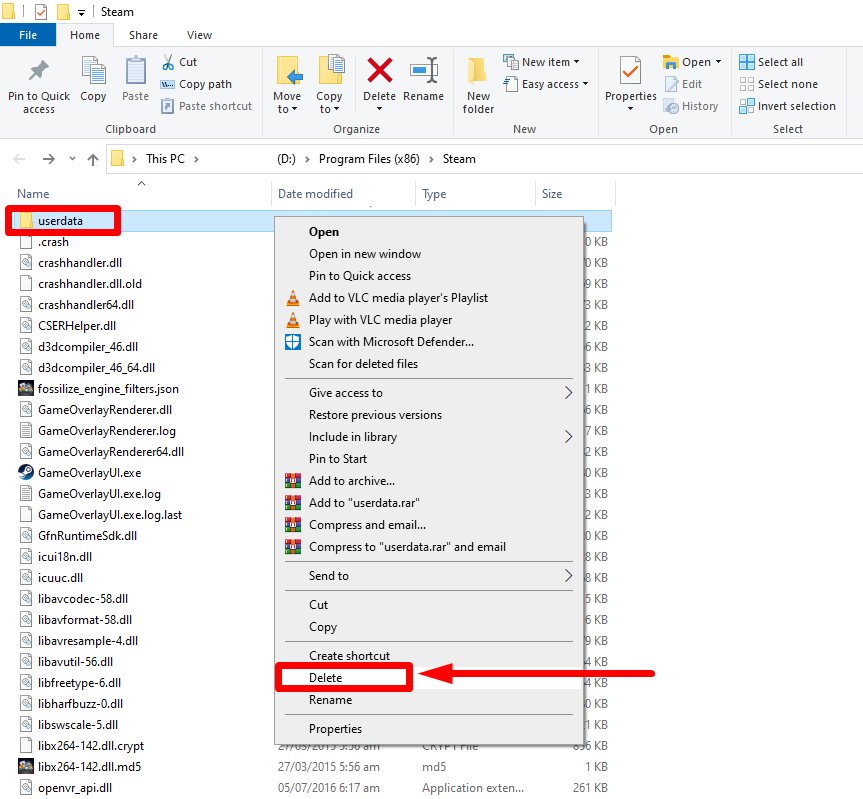
ಹಂತ 4: Steam ಅನ್ನು ಮರುಪ್ರಾರಂಭಿಸಿ ಮತ್ತು ದೋಷವನ್ನು ಸರಿಪಡಿಸಲಾಗಿದೆಯೇ ಎಂದು ಪರಿಶೀಲಿಸಿ.
ಗೇಮ್ ಫೈಲ್ಗಳ ಸಮಗ್ರತೆಯನ್ನು ಪರಿಶೀಲಿಸಿ
ಗೇಮ್ ಫೈಲ್ಗಳ ಸಮಗ್ರತೆಯನ್ನು ಪರಿಶೀಲಿಸುವುದು ಸ್ಟೀಮ್ನ “ನಿಮ್ಮ ಫೈಲ್ಗಳನ್ನು ಸಿಂಕ್ ಮಾಡಲು ಸಾಧ್ಯವಿಲ್ಲ” ದೋಷವನ್ನು ನಿವಾರಿಸುವ ಇನ್ನೊಂದು ವಿಧಾನವಾಗಿದೆ. ದೋಷಪೂರಿತ ಅಥವಾ ಕಾಣೆಯಾದ ಆಟದ ಫೈಲ್ಗಳಿಂದ ಹಿಡಿದು ನೆಟ್ವರ್ಕ್ ಸಮಸ್ಯೆಗಳವರೆಗೆ ವಿವಿಧ ಸಮಸ್ಯೆಗಳಿಂದ ಈ ದೋಷ ಉಂಟಾಗಬಹುದು. ಆಟದ ಫೈಲ್ಗಳ ಸಮಗ್ರತೆಯನ್ನು ಪರಿಶೀಲಿಸುವ ಮೂಲಕ, ಅಗತ್ಯವಿರುವ ಎಲ್ಲಾ ಆಟದ ಫೈಲ್ಗಳು ಪ್ರಸ್ತುತವಾಗಿವೆ ಮತ್ತು ದೋಷಪೂರಿತವಾಗಿಲ್ಲ ಎಂದು ನೀವು ಖಚಿತಪಡಿಸಿಕೊಳ್ಳಬಹುದು.
ಹಂತ 1: ಸ್ಟೀಮ್ ಅಪ್ಲಿಕೇಶನ್ ತೆರೆಯಿರಿ ಮತ್ತು ಲೈಬ್ರರಿ ಕ್ಲಿಕ್ ಮಾಡಿ .

ಹಂತ 2: ನೀವು ಪರಿಶೀಲಿಸಲು ಬಯಸುವ ಆಟದ ಮೇಲೆ ಬಲ ಕ್ಲಿಕ್ ಮಾಡಿ ಮತ್ತು ಪ್ರಾಪರ್ಟೀಸ್ ಆಯ್ಕೆಮಾಡಿ.

ಹಂತ 3: ಪ್ರಾಪರ್ಟೀಸ್ ವಿಂಡೋದಲ್ಲಿ, ಸ್ಥಳೀಯ ಫೈಲ್ಗಳನ್ನು ಆಯ್ಕೆಮಾಡಿ ಮತ್ತು ಗೇಮ್ ಫೈಲ್ಗಳ ಸಮಗ್ರತೆಯನ್ನು ಪರಿಶೀಲಿಸಿ ಕ್ಲಿಕ್ ಮಾಡಿ.

ಸ್ಟೀಮ್ ಲೈಬ್ರರಿ ಫೋಲ್ಡರ್ ರಿಪೇರಿ
ಆರೋಗ್ಯಕರ ಗೇಮಿಂಗ್ ಅನುಭವವನ್ನು ಕಾಪಾಡಿಕೊಳ್ಳಲು ಸ್ಟೀಮ್ ಲೈಬ್ರರಿ ಫೋಲ್ಡರ್ ಅನ್ನು ದುರಸ್ತಿ ಮಾಡುವುದು ಅತ್ಯಗತ್ಯ. ಈ ಫೋಲ್ಡರ್ ನಿಮ್ಮ ಸ್ಟೀಮ್ ಇನ್ಸ್ಟಾಲೇಶನ್ಗೆ ಸಂಬಂಧಿಸಿದ ಎಲ್ಲಾ ಫೈಲ್ಗಳನ್ನು ಒಳಗೊಂಡಿದೆ, ಮತ್ತು ಈ ಫೈಲ್ಗಳಲ್ಲಿ ಯಾವುದಾದರೂ ದೋಷಪೂರಿತವಾಗಿದ್ದರೆ ಅಥವಾ ಕಾಣೆಯಾಗಿದ್ದರೆ, ಆಟಗಳನ್ನು ಪ್ರಾರಂಭಿಸಲು ಮತ್ತು ಆಡಲು ಪ್ರಯತ್ನಿಸುವಾಗ ಅದು ಅನೇಕ ಸಮಸ್ಯೆಗಳನ್ನು ಉಂಟುಮಾಡಬಹುದು. ಅದೃಷ್ಟವಶಾತ್, ಲೈಬ್ರರಿ ಫೋಲ್ಡರ್ ಅನ್ನು ಕೆಲವು ಸರಳ ಹಂತಗಳಲ್ಲಿ ಸರಿಪಡಿಸಲು ಸ್ಟೀಮ್ ಸುಲಭವಾದ ಮಾರ್ಗವನ್ನು ಒದಗಿಸುತ್ತದೆ.
ಹಂತ 1: ಸ್ಟೀಮ್ ಸೆಟ್ಟಿಂಗ್ಗಳನ್ನು ತೆರೆಯಿರಿ.

ಹಂತ 2: ಡೌನ್ಲೋಡ್ಗಳು ಮೇಲೆ ಕ್ಲಿಕ್ ಮಾಡಿ ಮತ್ತು ಸ್ಟೀಮ್ ಲೈಬ್ರರಿ ಫೋಲ್ಡರ್ಗಳನ್ನು ತೆರೆಯಿರಿ.
ಹಂತ 3: ಸ್ಟೋರ್ನಲ್ಲಿನಿರ್ವಾಹಕ ವಿಂಡೋ, ಲಂಬವಾದ ಮೂರು-ಡಾಟ್ ಐಕಾನ್ ಮೇಲೆ ಕ್ಲಿಕ್ ಮಾಡಿ ಮತ್ತು ರಿಪೇರಿ ಫೋಲ್ಡರ್ ಅನ್ನು ಕ್ಲಿಕ್ ಮಾಡಿ.

ಹಂತ 4: ಸ್ಟೀಮ್ ಕ್ಲೈಂಟ್ ಅನ್ನು ಮರುಪ್ರಾರಂಭಿಸಿ ಮತ್ತು ಅದನ್ನು ನಿರ್ವಾಹಕರಾಗಿ ರನ್ ಮಾಡಿ .
ClientRegitry.blob ಅನ್ನು ಅಳಿಸಲಾಗುತ್ತಿದೆ
ನೀವು ಸ್ಟೀಮ್ ಬಳಕೆದಾರರಾಗಿದ್ದರೆ, "ClientRegistry.blob" ಎಂಬ ಫೈಲ್ ಅನ್ನು ನೀವು ಗಮನಿಸಿರಬಹುದು ನಿಮ್ಮ ಸ್ಟೀಮ್ ಫೋಲ್ಡರ್. ಇದು ನಿಮ್ಮ ಸ್ಟೀಮ್ ಸೆಟ್ಟಿಂಗ್ಗಳನ್ನು ಸಂಗ್ರಹಿಸುವ ಪ್ರಮುಖ ಫೈಲ್ ಆಗಿದೆ, ಉದಾಹರಣೆಗೆ ಗೇಮ್ ಸೇವ್ಗಳು ಮತ್ತು ಇನ್ಸ್ಟಾಲ್ ಗೇಮ್ಗಳು. ಆದಾಗ್ಯೂ, ಕೆಲವು ಸಂದರ್ಭಗಳಲ್ಲಿ, ಈ ಫೈಲ್ ಅನ್ನು ಅಳಿಸುವುದು ನಿಧಾನಗತಿಯ ಕಾರ್ಯಕ್ಷಮತೆ, ಸಿಂಕ್ ಮಾಡಲು ಸಾಧ್ಯವಾಗುತ್ತಿಲ್ಲ ಮತ್ತು ಗೇಮ್ ಕ್ರ್ಯಾಶ್ಗಳಂತಹ ಸಾಮಾನ್ಯ ಸ್ಟೀಮ್ ಸಮಸ್ಯೆಗಳನ್ನು ಪರಿಹರಿಸಲು ಸಹಾಯ ಮಾಡುತ್ತದೆ.
ಹಂತ 1: ಸ್ಟೀಮ್ ಅಪ್ಲಿಕೇಶನ್ನಿಂದ ಸಂಪೂರ್ಣವಾಗಿ ನಿರ್ಗಮಿಸಿ.
ಹಂತ 2: ಸ್ಟೀಮ್ ಅಪ್ಲಿಕೇಶನ್ ಐಕಾನ್ ಮೇಲೆ ಬಲ ಕ್ಲಿಕ್ ಮಾಡಿ ಮತ್ತು ಫೈಲ್ ಸ್ಥಳವನ್ನು ತೆರೆಯಿರಿ ಆಯ್ಕೆಮಾಡಿ.

ಹಂತ 3: ClientRegitry.blob ಅನ್ನು ಪತ್ತೆ ಮಾಡಿ ಅಥವಾ ಹುಡುಕಾಟ ಬಾರ್ನಲ್ಲಿ ಟೈಪ್ ಮಾಡಿ.

ಹಂತ 4: ಅಳಿಸಿ ಅಥವಾ ಮರುಹೆಸರಿಸಿ ClientRegistry.blob ಮತ್ತು Steam ಅಪ್ಲಿಕೇಶನ್ ಅನ್ನು ಮರುಪ್ರಾರಂಭಿಸಿ.
Windows ಫೈರ್ವಾಲ್ ಮೂಲಕ ಸ್ಟೀಮ್ ಅನ್ನು ಅನುಮತಿಸಿ
ಸ್ಟೀಮ್ ಮತ್ತು ವಿಂಡೋಸ್ ಫೈರ್ವಾಲ್ಗಳು ಒಂದಕ್ಕೊಂದು ಭಿನ್ನಾಭಿಪ್ರಾಯ ಹೊಂದಿರಬಹುದು ಎಂಬುದು ಎಲ್ಲರಿಗೂ ತಿಳಿದಿರುವ ವಿಚಾರ. ನೀವು ವಿಂಡೋಸ್ ಅನ್ನು ಬಳಸುವಾಗ ಹಿನ್ನೆಲೆಯಲ್ಲಿ ಆಟಗಳು ಮತ್ತು ನವೀಕರಣಗಳನ್ನು ಡೌನ್ಲೋಡ್ ಮಾಡಲು ಸ್ಟೀಮ್ ಇಷ್ಟಪಡುತ್ತದೆ ಎಂದು ನಾವೆಲ್ಲರೂ ಅರ್ಥಮಾಡಿಕೊಂಡಿದ್ದೇವೆ ಆದ್ದರಿಂದ ನೀವು ಸ್ಟೀಮ್ ಕ್ಲೈಂಟ್ ಅನ್ನು ಬಳಸಲು ಅಥವಾ ಆಟವನ್ನು ಆಡಲು ಬಯಸಿದಾಗ ಅದು ಮುಗಿಯುವವರೆಗೆ ನೀವು ಕಾಯಬೇಕಾಗಿಲ್ಲ. ಅತ್ಯುತ್ತಮ ಗೇಮಿಂಗ್ ಅನುಭವವನ್ನು ಪಡೆಯಲು ಸ್ಟೀಮ್ ವಿವಿಧ ಸಿಸ್ಟಮ್ ಕಾನ್ಫಿಗರೇಶನ್ಗಳನ್ನು ಸಹ ಪ್ರವೇಶಿಸುತ್ತದೆ.
ಆದಾಗ್ಯೂ, ವಿಂಡೋಸ್ ಫೈರ್ವಾಲ್ ಈ ಕೆಲವು ಪ್ರಕ್ರಿಯೆಗಳನ್ನು ತಪ್ಪಾಗಿ ಲೇಬಲ್ ಮಾಡಬಹುದುದುರುದ್ದೇಶಪೂರಿತ ಮತ್ತು SteamFirewalls ಅನ್ನು ನಿರ್ಬಂಧಿಸಿ. ಸಾಂದರ್ಭಿಕವಾಗಿ, ಸ್ಟೀಮ್ ಮತ್ತು ಫೈರ್ವಾಲ್ ನಡುವೆ ಘರ್ಷಣೆಯೂ ಇರಬಹುದು, ಅದನ್ನು ಗುರುತಿಸಲು ಸವಾಲಾಗಬಹುದು.
ಹಂತ 1: ನಿಮ್ಮಲ್ಲಿರುವ ಮೇಲಿನ ಬಾಣ ಐಕಾನ್ ಕ್ಲಿಕ್ ಮಾಡಿ ಪರದೆಯ ಕೆಳಗಿನ ಬಲ ಮೂಲೆಯಲ್ಲಿ.
ಹಂತ 2: Windows ಭದ್ರತೆ ಐಕಾನ್ ಕ್ಲಿಕ್ ಮಾಡಿ.
ಹಂತ 3: ಆಯ್ಕೆಮಾಡಿ>ಫೈರ್ವಾಲ್ & ನೆಟ್ವರ್ಕ್ ರಕ್ಷಣೆ ಮತ್ತು ಫೈರ್ವಾಲ್ ಮೂಲಕ ಅಪ್ಲಿಕೇಶನ್ ಅನ್ನು ಅನುಮತಿಸಿ ಅನ್ನು ಕ್ಲಿಕ್ ಮಾಡಿ.

ಹಂತ 4: ಕೆಳಗೆ ಸ್ಕ್ರಾಲ್ ಮಾಡಿ, ಸ್ಟೀಮ್ ಅನ್ನು ಹುಡುಕಿ ಮತ್ತು ಅದನ್ನು<1 ಮೂಲಕ ಅನುಮತಿಸಿ> ಸಾರ್ವಜನಿಕ ಮತ್ತು ಖಾಸಗಿ ನೆಟ್ವರ್ಕ್ಗಳು .

ಹಂತ 5: ಸರಿ ಬಟನ್ ಕ್ಲಿಕ್ ಮಾಡಿ ಮತ್ತು ನಿಮ್ಮ ಕಂಪ್ಯೂಟರ್ ಅನ್ನು ಮರುಪ್ರಾರಂಭಿಸಿ.
ಸ್ಟೀಮ್ ಫೈಲ್ಗಳನ್ನು ರಿಫ್ರೆಶ್ ಮಾಡಿ
ಸ್ಟೀಮ್ ನಿಮ್ಮ ಫೈಲ್ಗಳನ್ನು ಸಿಂಕ್ ಮಾಡದಿರುವಲ್ಲಿ ಅಥವಾ ಇತರ ತಾಂತ್ರಿಕ ಸಮಸ್ಯೆಗಳನ್ನು ಹೊಂದಿದ್ದರೆ ನಿಮಗೆ ಸಮಸ್ಯೆ ಇದ್ದರೆ, ಸ್ಟೀಮ್ ಫೈಲ್ಗಳನ್ನು ರಿಫ್ರೆಶ್ ಮಾಡುವಷ್ಟು ಸರಳವಾಗಿರಬಹುದು. ಸ್ಟೀಮ್ ಫೈಲ್ಗಳನ್ನು ರಿಫ್ರೆಶ್ ಮಾಡುವುದರಿಂದ ಅಪ್ಲಿಕೇಶನ್ ಅನ್ನು ಅದರ ಡೀಫಾಲ್ಟ್ ಸೆಟ್ಟಿಂಗ್ಗಳಿಗೆ ಮರುಹೊಂದಿಸುತ್ತದೆ ಮತ್ತು ನೀವು ಎದುರಿಸುತ್ತಿರುವ ಹಲವು ಸಮಸ್ಯೆಗಳನ್ನು ಪರಿಹರಿಸಬಹುದು.
ಹಂತ 1: CTRL + SHIFT + ಒತ್ತಿರಿ ESC ಕಾರ್ಯ ನಿರ್ವಾಹಕವನ್ನು ತೆರೆಯಲು.

ಹಂತ 2: ಎಲ್ಲಾ ಸ್ಟೀಮ್ ಪ್ರಕ್ರಿಯೆಗಳನ್ನು ಕೊನೆಗೊಳಿಸಿ 0> ಹಂತ 3: ಸ್ಟೀಮ್ ಶಾರ್ಟ್ಕಟ್ ಐಕಾನ್ ಮೇಲೆ ಬಲ ಕ್ಲಿಕ್ ಮಾಡಿ ಮತ್ತು ಫೈಲ್ ಸ್ಥಳವನ್ನು ತೆರೆಯಿರಿ ಆಯ್ಕೆಮಾಡಿ.

ಹಂತ 4: steamapps ಫೋಲ್ಡರ್ ಮತ್ತು Steam.exe ಹೊರತುಪಡಿಸಿ ಎಲ್ಲಾ ಫೈಲ್ಗಳು ಮತ್ತು ಫೋಲ್ಡರ್ಗಳನ್ನು ಅಳಿಸಿ.

ಹಂತ 5: ನಿಮ್ಮ ಕಂಪ್ಯೂಟರ್ ಅನ್ನು ಮರುಪ್ರಾರಂಭಿಸಿ ಮತ್ತು ಸ್ಟೀಮ್ ಕ್ಲೈಂಟ್ ಅನ್ನು ನಿರ್ವಾಹಕರಾಗಿ ರನ್ ಮಾಡಿ.
ಸೇಫ್ ಮೋಡ್ನಲ್ಲಿ ಸ್ಟೀಮ್ ಅನ್ನು ರನ್ ಮಾಡಲಾಗುತ್ತಿದೆನೆಟ್ವರ್ಕಿಂಗ್ನೊಂದಿಗೆ
ಸ್ಟೀಮ್ ಪ್ಲಾಟ್ಫಾರ್ಮ್ನಲ್ಲಿ ಸಮಸ್ಯೆಗಳನ್ನು ಹೊಂದಿರುವಾಗ ನೆಟ್ವರ್ಕಿಂಗ್ನೊಂದಿಗೆ ಸೇಫ್ ಮೋಡ್ನಲ್ಲಿ ಸ್ಟೀಮ್ ಅನ್ನು ರನ್ ಮಾಡುವುದು ಒಂದು ಮಾರ್ಗವಾಗಿದೆ. ನಿಮ್ಮ ಸಿಸ್ಟಂ, ಆಟಗಳು ಮತ್ತು ಹೆಚ್ಚಿನ ಸಮಸ್ಯೆಗಳನ್ನು ಗುರುತಿಸಲು ಮತ್ತು ಸರಿಪಡಿಸಲು ಇದು ನಿಮಗೆ ಸಹಾಯ ಮಾಡುತ್ತದೆ.
ಸುರಕ್ಷಿತ ಮೋಡ್ನಲ್ಲಿ ಯಾವುದೇ ಚಟುವಟಿಕೆಯನ್ನು ಪ್ರಾರಂಭಿಸುವುದರಿಂದ ಯಾವುದೇ ಅಪಾಯವನ್ನು ಉಂಟುಮಾಡುವುದಿಲ್ಲ ಮತ್ತು ಹಲವಾರು ಸಮಸ್ಯೆಗಳನ್ನು ಪರಿಹರಿಸಲು ವ್ಯಾಪಕವಾಗಿ ಬಳಸಲಾಗುವ ಮಾರ್ಗವಾಗಿದೆ. ಚಿಂತಿಸುವ ಅಗತ್ಯವಿಲ್ಲ.
ಹಂತ 1: ಪ್ರಾರಂಭ ಮೆನು ತೆರೆಯಿರಿ ಮತ್ತು ಪವರ್ ಐಕಾನ್ ಬಟನ್ ಕ್ಲಿಕ್ ಮಾಡಿ.
ಹಂತ 2: Shift ಕೀಲಿಯನ್ನು ಒತ್ತಿ, ನಂತರ ಮರುಪ್ರಾರಂಭಿಸಿ ಏಕಕಾಲದಲ್ಲಿ ಕ್ಲಿಕ್ ಮಾಡಿ.

ಹಂತ 3: ಸುಧಾರಿತದಲ್ಲಿ ಪ್ರಾರಂಭ ವಿಂಡೋ, ಸಮಸ್ಯೆ ನಿವಾರಣೆ ಮೇಲೆ ಕ್ಲಿಕ್ ಮಾಡಿ ಮತ್ತು ಸುಧಾರಿತ ಆಯ್ಕೆಗಳನ್ನು ಆಯ್ಕೆಮಾಡಿ.

ಹಂತ 4: ಕ್ಲಿಕ್ ಮಾಡಿ ಆರಂಭಿಕ ಸೆಟ್ಟಿಂಗ್ಗಳು .

ಹಂತ 5: ಆರಂಭಿಕ ಸೆಟ್ಟಿಂಗ್ಗಳ ವಿಂಡೋದಲ್ಲಿ, ಸೇಫ್ ಅನ್ನು ಸಕ್ರಿಯಗೊಳಿಸಲು ನಿಮ್ಮ ಕೀಬೋರ್ಡ್ನಲ್ಲಿ F5 ಒತ್ತಿರಿ ನೆಟ್ವರ್ಕಿಂಗ್ನೊಂದಿಗೆ ಮೋಡ್.

ಹಂತ 6: ಸ್ಟೀಮ್ ಅನ್ನು ಪ್ರಾರಂಭಿಸಿ ಮತ್ತು ಅಪ್ಲಿಕೇಶನ್ ಅನ್ನು ಮರುಸ್ಥಾಪಿಸಲು ಅಥವಾ ನವೀಕರಿಸಲು ಪ್ರಯತ್ನಿಸಿ.
ನಿಮ್ಮ ವಿರೋಧಿಗೆ ವಿನಾಯಿತಿಯಾಗಿ ಸ್ಟೀಮ್ ಅನ್ನು ಸೇರಿಸಿ. ವೈರಸ್
ನಿಮ್ಮ ಆಂಟಿ-ವೈರಸ್ ಸಾಫ್ಟ್ವೇರ್ ಸ್ಟೀಮ್ನೊಂದಿಗೆ ತೊಂದರೆಗಳನ್ನು ಸೃಷ್ಟಿಸುತ್ತಿದ್ದರೆ, ನಿಮ್ಮ ವಿನಾಯಿತಿಗಳ ಪಟ್ಟಿಗೆ ಸಂಪೂರ್ಣ ಸ್ಟೀಮ್ ಫೋಲ್ಡರ್ ಅನ್ನು ಸೇರಿಸುವ ಮೂಲಕ ನೀವು ಸಮಸ್ಯೆಯನ್ನು ಪರಿಹರಿಸಲು ಪ್ರಯತ್ನಿಸಬಹುದು.
ಹಂತ 1: ನಿಮ್ಮ ಪರದೆಯ ಕೆಳಗಿನ ಬಲ ಮೂಲೆಯಲ್ಲಿರುವ ಮೇಲಿನ ಬಾಣದ ಐಕಾನ್ ಅನ್ನು ಕ್ಲಿಕ್ ಮಾಡಿ.
ಹಂತ 2: Windows ಭದ್ರತೆ ಐಕಾನ್ ಕ್ಲಿಕ್ ಮಾಡಿ.

ಹಂತ 3: ವೈರಸ್ & ಬೆದರಿಕೆ ರಕ್ಷಣೆ ಮತ್ತು ನಿರ್ವಹಿಸು ಕ್ಲಿಕ್ ಮಾಡಿಸೆಟ್ಟಿಂಗ್ಗಳು .

ಹಂತ 4: ಬಹಿಷ್ಕಾರಗಳನ್ನು ಹುಡುಕಲು ಕೆಳಗೆ ಸ್ಕ್ರಾಲ್ ಮಾಡಿ ಮತ್ತು ಹೊರಗಿಡುವಿಕೆಗಳನ್ನು ಸೇರಿಸಿ ಅಥವಾ ತೆಗೆದುಹಾಕಿ ಕ್ಲಿಕ್ ಮಾಡಿ.

ಹಂತ 5: ಹೊರಗಿಡುವಿಕೆಯನ್ನು ಸೇರಿಸಿ ಬಟನ್ ಅನ್ನು ಕ್ಲಿಕ್ ಮಾಡಿ ಮತ್ತು ಫೋಲ್ಡರ್ ಅನ್ನು ಆಯ್ಕೆ ಮಾಡಿ.
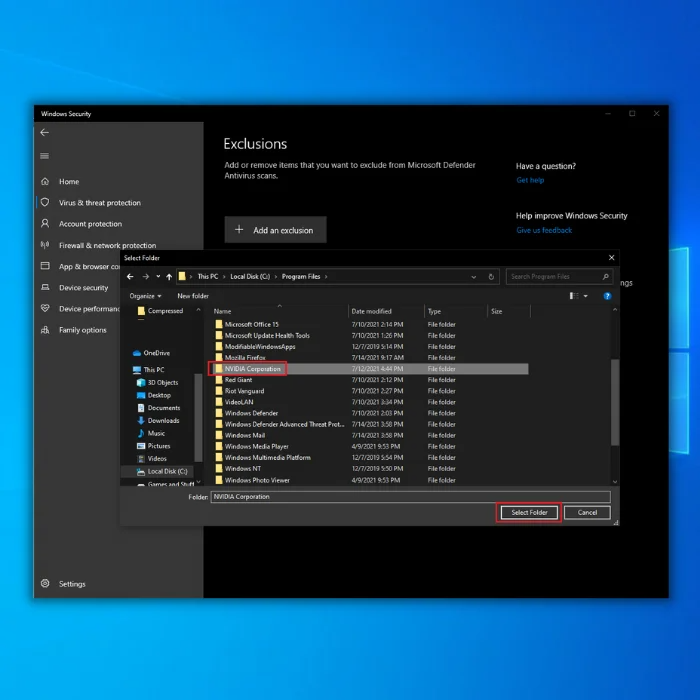
ಹಂತ 6: ಪತ್ತೆ ಮಾಡಿ ನಿಮ್ಮ ಸ್ಟೀಮ್ ಫೋಲ್ಡರ್ ಮತ್ತು ಫೋಲ್ಡರ್ ಆಯ್ಕೆಮಾಡಿ ಬಟನ್ ಅನ್ನು ಕ್ಲಿಕ್ ಮಾಡಿ.

ತಾತ್ಕಾಲಿಕವಾಗಿ ಫೈರ್ವಾಲ್ ಅನ್ನು ಆಫ್ ಮಾಡಿ
ನೀವು ಸ್ಟೀಮ್ ಸಮಸ್ಯೆಗಳನ್ನು ಎದುರಿಸುತ್ತಿದ್ದರೆ, ವಿಂಡೋಸ್ ಫೈರ್ವಾಲ್ ಅನ್ನು ನಿಷ್ಕ್ರಿಯಗೊಳಿಸುವುದು ಪರಿಹಾರವಾಗಿರಬಹುದು. ವಿಂಡೋಸ್ ಫೈರ್ವಾಲ್ ಎನ್ನುವುದು ಸುರಕ್ಷತಾ ವೈಶಿಷ್ಟ್ಯವಾಗಿದ್ದು ಅದು ಸ್ಟೀಮ್ನಂತಹ ಇಂಟರ್ನೆಟ್ ಅನ್ನು ಪ್ರವೇಶಿಸಲು ಪ್ರಯತ್ನಿಸುತ್ತಿರುವ ಅಪ್ಲಿಕೇಶನ್ಗಳೊಂದಿಗೆ ಹಸ್ತಕ್ಷೇಪ ಮಾಡಬಹುದು. ವಿಂಡೋಸ್ ಫೈರ್ವಾಲ್ ಅನ್ನು ನಿಷ್ಕ್ರಿಯಗೊಳಿಸುವುದು ಸ್ಟೀಮ್ ದೋಷಗಳನ್ನು ಪರಿಹರಿಸಲು ಸಹಾಯ ಮಾಡುತ್ತದೆ ಮತ್ತು ಅಪ್ಲಿಕೇಶನ್ ಸರಿಯಾಗಿ ಕಾರ್ಯನಿರ್ವಹಿಸಲು ಅನುವು ಮಾಡಿಕೊಡುತ್ತದೆ.
ಆದಾಗ್ಯೂ, ವಿಂಡೋಸ್ ಫೈರ್ವಾಲ್ ಅನ್ನು ನಿಷ್ಕ್ರಿಯಗೊಳಿಸುವುದರಿಂದ ನಿಮ್ಮ ಕಂಪ್ಯೂಟರ್ ಅನ್ನು ಭದ್ರತಾ ಬೆದರಿಕೆಗಳಿಗೆ ಗುರಿಯಾಗಿಸಬಹುದು ಮತ್ತು ನಿಮ್ಮ ಸಿಸ್ಟಮ್ ಅಸಮರ್ಪಕವಾಗಿ ಕಾರ್ಯನಿರ್ವಹಿಸಬಹುದು ಅಥವಾ ನಿಧಾನವಾಗಬಹುದು.
ಹಂತ 1: ನಿಮ್ಮ ಪರದೆಯ ಕೆಳಗಿನ ಬಲ ಮೂಲೆಯಲ್ಲಿರುವ ಮೇಲಿನ ಬಾಣದ ಐಕಾನ್ ಕ್ಲಿಕ್ ಮಾಡಿ.
ಹಂತ 2: ಕ್ಲಿಕ್ ಮಾಡಿ Windows ಭದ್ರತೆ ಐಕಾನ್.

ಹಂತ 3: ಫೈರ್ವಾಲ್ & ನೆಟ್ವರ್ಕ್ ರಕ್ಷಣೆ .
ಹಂತ 4: ಖಾಸಗಿ ನೆಟ್ವರ್ಕ್ ಮೇಲೆ ಕ್ಲಿಕ್ ಮಾಡಿ ಮತ್ತು ಮೈಕ್ರೋಸಾಫ್ಟ್ ಡಿಫೆಂಡರ್ ಫೈರ್ವಾಲ್ ಅನ್ನು ಟಾಗಲ್ ಮಾಡಿ. (ಸಾರ್ವಜನಿಕ ನೆಟ್ವರ್ಕ್ಗೆ ಅದೇ ವಿಧಾನ)

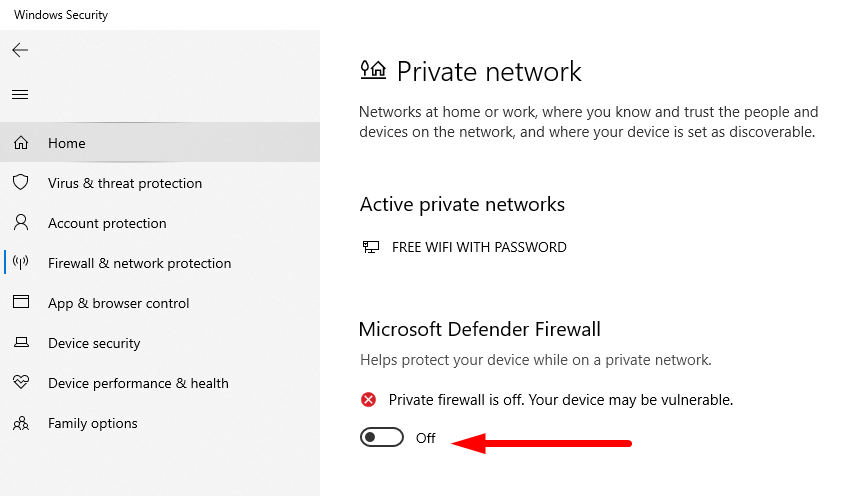
ಹಂತ 5: ನಿಮ್ಮ ಕಂಪ್ಯೂಟರ್ ಅನ್ನು ಮರುಪ್ರಾರಂಭಿಸಿ.
ಸ್ಟೀಮ್ ಅನ್ನು ಮರುಸ್ಥಾಪಿಸುವುದು
ಸ್ಟೀಮ್ ಅನ್ನು ಮರುಸ್ಥಾಪಿಸುವುದು ಒಂದು ಸ್ಟೀಮ್ ಕ್ಲೈಂಟ್ನೊಂದಿಗೆ ನೀವು ಹೊಂದಿರುವ ಸಾಮಾನ್ಯ ಸಮಸ್ಯೆಗಳನ್ನು ಪರಿಹರಿಸಲು ಉತ್ತಮ ಮಾರ್ಗವಾಗಿದೆ. ಇದು ಸ್ಟೀಮ್ ಅಪ್ಲಿಕೇಶನ್ ಅನ್ನು ಅದರ ಡೀಫಾಲ್ಟ್ ಸೆಟ್ಟಿಂಗ್ಗಳಿಗೆ ಮರುಹೊಂದಿಸುತ್ತದೆಮತ್ತು ಆಟದ ನವೀಕರಣಗಳು ಡೌನ್ಲೋಡ್ ಆಗದಿರುವುದು, ದೋಷಪೂರಿತ ಫೈಲ್ಗಳು ಮತ್ತು ಇತರ ದೋಷಗಳಂತಹ ಅನೇಕ ಸಮಸ್ಯೆಗಳನ್ನು ಪರಿಹರಿಸಬಹುದು. ನೀವು ಬದಲಾಯಿಸಲು ಬಯಸಿದರೆ ಹೊಸ ಲೈಬ್ರರಿ ಅಥವಾ ಖಾತೆಯೊಂದಿಗೆ ಹೊಸದಾಗಿ ಪ್ರಾರಂಭಿಸಲು ಸ್ಟೀಮ್ ಅನ್ನು ಮರುಸ್ಥಾಪಿಸುವುದು ಉತ್ತಮ ಮಾರ್ಗವಾಗಿದೆ.
ಹಂತ 1: Win + I ಒತ್ತಿರಿ 2> ವಿಂಡೋಸ್ ಸೆಟ್ಟಿಂಗ್ಗಳನ್ನು ತೆರೆಯಲು.
ಹಂತ 2: ಅಪ್ಲಿಕೇಶನ್ಗಳು ಮೇಲೆ ಕ್ಲಿಕ್ ಮಾಡಿ ಮತ್ತು ಅಪ್ಲಿಕೇಶನ್ಗಳು & ವೈಶಿಷ್ಟ್ಯಗಳು .
ಹಂತ 3: ಕೆಳಗೆ ಸ್ಕ್ರಾಲ್ ಮಾಡಿ, ಸ್ಟೀಮ್ ಅಪ್ಲಿಕೇಶನ್ ಅನ್ನು ಹುಡುಕಿ, ಮತ್ತು ಅನ್ಇನ್ಸ್ಟಾಲ್ ಬಟನ್.

ಹಂತ 4: ನಿಮ್ಮ ಕಂಪ್ಯೂಟರ್ ಅನ್ನು ಮರುಪ್ರಾರಂಭಿಸಿ.
ಹಂತ 5: ನಿಮ್ಮ ಬ್ರೌಸರ್ ತೆರೆಯಿರಿ, ಸ್ಟೀಮ್ ವೆಬ್ಸೈಟ್ಗೆ ಹೋಗಿ ಮತ್ತು ಸ್ಟೀಮ್ ಕ್ಲೈಂಟ್ ಅನ್ನು ಸ್ಥಾಪಿಸಿ.

ಇತರ ಥರ್ಡ್-ಪಾರ್ಟಿ ಆಂಟಿವೈರಸ್ ಸಾಫ್ಟ್ವೇರ್ ಅನ್ನು ಆಫ್ ಮಾಡಿ
ಥರ್ಡ್-ಪಾರ್ಟಿ ಆಂಟಿವೈರಸ್ ಸಾಫ್ಟ್ವೇರ್ ಅನ್ನು ನಿಷ್ಕ್ರಿಯಗೊಳಿಸುವುದು ನಿರ್ದಿಷ್ಟ ಸ್ಟೀಮ್ ಸಮಸ್ಯೆಗಳನ್ನು ಪರಿಹರಿಸಲು ಕೀಲಿಯಾಗಿರಬಹುದು. ಥರ್ಡ್-ಪಾರ್ಟಿ ಆಂಟಿವೈರಸ್ ಸಾಫ್ಟ್ವೇರ್ ಸ್ಟೀಮ್ ಮತ್ತು ಅದರ ಆಟಗಳಲ್ಲಿ ಸಂಭಾವ್ಯವಾಗಿ ಮಧ್ಯಪ್ರವೇಶಿಸಬಹುದು, ಇದರ ಪರಿಣಾಮವಾಗಿ ತೀವ್ರ ಮಂದಗತಿ ಮತ್ತು ಕ್ರ್ಯಾಶ್ ಆಗುವುದರಿಂದ ಹಿಡಿದು ಸರಿಯಾಗಿ ಲಾಂಚ್ ಆಗದ ಆಟಗಳವರೆಗೆ ಸಮಸ್ಯೆಗಳು ಉಂಟಾಗುತ್ತವೆ. ಈ ಪ್ರೋಗ್ರಾಂಗಳನ್ನು ನಿಷ್ಕ್ರಿಯಗೊಳಿಸುವ ಮೂಲಕ ಬಳಕೆದಾರರು ಈ ಸಮಸ್ಯೆಗಳನ್ನು ನಿವಾರಿಸಬಹುದು ಮತ್ತು ಅಡಚಣೆಯಿಲ್ಲದ ಗೇಮಿಂಗ್ ಅನುಭವವನ್ನು ಆನಂದಿಸಬಹುದು.

Steam ಕುರಿತು ಪದೇ ಪದೇ ಕೇಳಲಾಗುವ ಪ್ರಶ್ನೆಗಳು ಫೈಲ್ಗಳನ್ನು ಸಿಂಕ್ ಮಾಡಲು ಸಾಧ್ಯವಾಗಲಿಲ್ಲ
ನಾನು ಸ್ಟೀಮ್ನಿಂದ ಫೈಲ್ಗಳನ್ನು ಏಕೆ ಸಿಂಕ್ ಮಾಡಲು ಸಾಧ್ಯವಿಲ್ಲ ಕ್ಲೌಡ್?
ಎಲ್ಲಾ ಸಾಧನಗಳಲ್ಲಿ ಪ್ಲೇ ಮಾಡಲು ನೀವು ಒಂದೇ ಖಾತೆಯನ್ನು ಬಳಸುತ್ತೀರೆಂದು ಖಚಿತಪಡಿಸಿಕೊಳ್ಳುವುದು ಅತ್ಯಗತ್ಯ. ನಿಮ್ಮ ಆಟವನ್ನು ಬಹು ಖಾತೆಗಳ ಅಡಿಯಲ್ಲಿ ಸ್ಥಾಪಿಸಿದ್ದರೆ, ಸ್ಟೀಮ್ಗೆ ಅವುಗಳಾದ್ಯಂತ ಸಿಂಕ್ ಮಾಡಲು ಸಾಧ್ಯವಾಗುವುದಿಲ್ಲ. ಸ್ಟೀಮ್ ಕ್ಲೌಡ್ ಕೆಲವು ಆಟಗಳೊಂದಿಗೆ ಕಾರ್ಯನಿರ್ವಹಿಸುತ್ತದೆ ಮತ್ತು ಎಲ್ಲದರೊಂದಿಗೆ ಕಾರ್ಯನಿರ್ವಹಿಸುವುದಿಲ್ಲ

